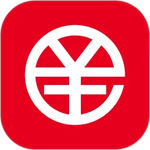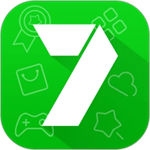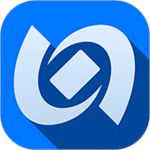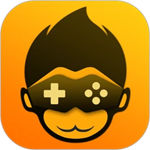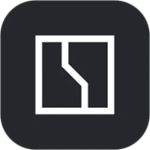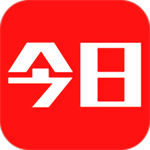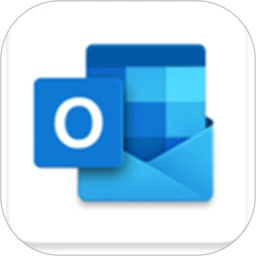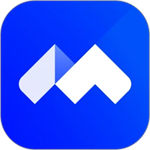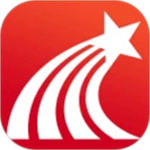抖音是一款趣味短视频分享社交平台,在这款软件中你可以自由分享自己的作品,和志同道合的小伙伴一起进行交流互动,不仅可以娱乐生活还能够交友。软件以潮流音乐,搭配舞蹈和表演等内容形式,还有超多原创滤镜,特效和场景切换等功能,帮你打造刷爆朋友圈的魔性短视频!在这里你的脑洞有多大,舞台就有多大!在这里你就是主角!相信有不少的小伙伴在使用抖音拍摄的时候,有很多小伙伴都反应抖音的美颜效果非常差,那么要怎么设置美颜效果最好呢?下面我给大家带来了美颜设置效果最好的方法,感兴趣的小伙伴可以一起来看看哦。
抖音美颜怎么设置效果最好
1、打开抖音之后,我们点击抖音下方中间的“+”,进行短视频的拍摄。
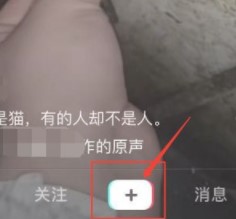
2、进入到抖音短视频的拍摄页面,我们可以看到右侧的操作菜单。我们先选择“滤镜”。
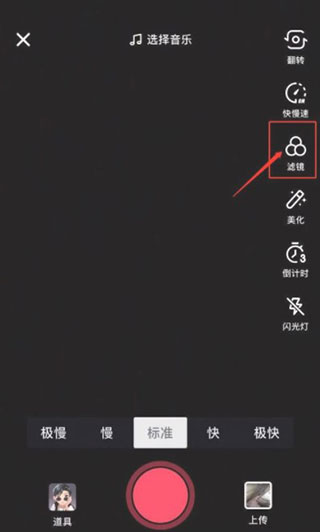
3、点击“滤镜”进入后,我们可以看到页面的下方有很多的滤镜可以选择,我们可以选择自己喜欢并且适合自己的滤镜。滤镜选择的上方还有滤镜的度数可以选择。
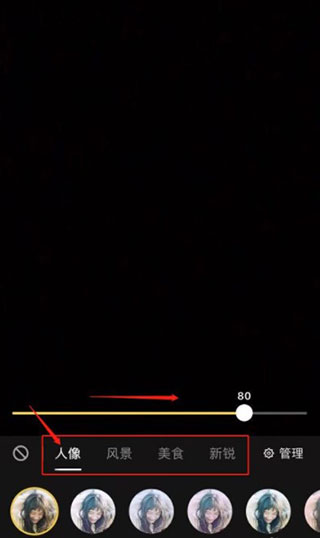
4、回到视频的拍摄页面,我们还可以选择“美化”。
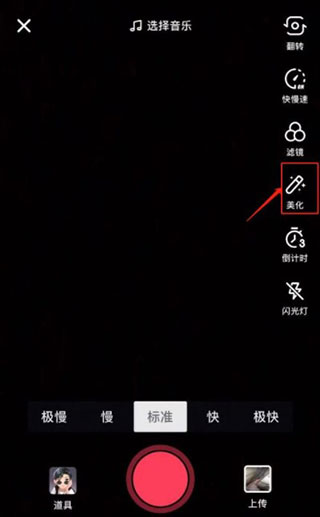
5、进入“美化”后,我们可以对自己的面部进行美颜,“磨皮,瘦脸,大眼,口红,腮红”,都可以进行选择。
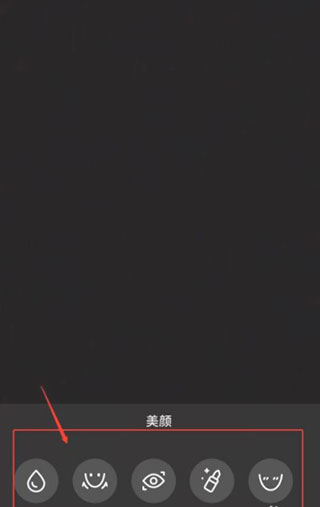
6、选择了好看的滤镜和美化面部之后,我们还可以选择拍摄页面左下角的“道具”。
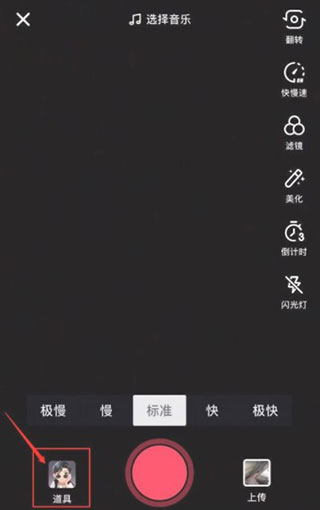
7、在“道具”内,我们可以选择当下最热门的道具,可以尝试更换不同的道具,适用于我们的脸型皮肤等。
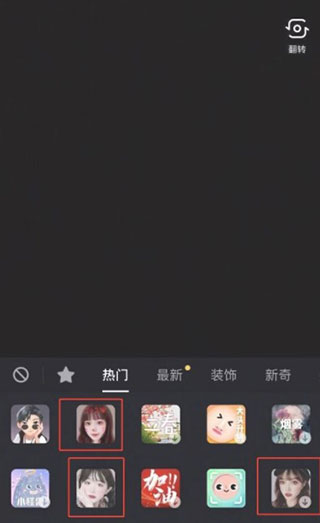
以上就是抖音美颜怎么设置效果最好的全部内容了,希望能够帮助到大家!想要获取更多相关精彩资讯内容请持续关注本站!